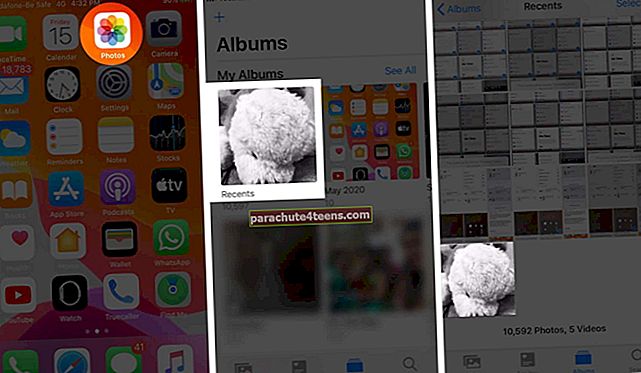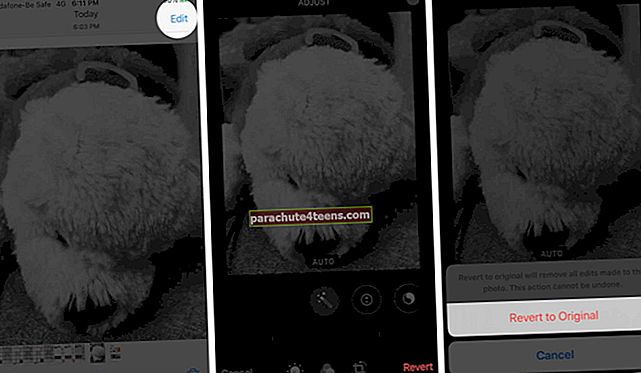Ứng dụng Ảnh trên iPhone và iPad cung cấp cho bạn một số tùy chọn chỉnh sửa. Bạn có thể thêm bộ lọc, cắt, xoay, lật, loại bỏ mắt đỏ, tăng độ sáng, điều chỉnh độ bão hòa và hơn thế nữa. Phần tốt nhất là những thay đổi bạn thực hiện là không phá hủy.
Điều đó có nghĩa là bạn có thể chỉnh sửa ảnh bao nhiêu tùy thích và luôn có cách để quay lại phiên bản gốc, chưa chỉnh sửa của ảnh. Vì vậy, nếu bạn có một hình ảnh mà bạn đã chỉnh sửa nhưng bây giờ muốn hoàn nguyên những thay đổi đó, thì đây là cách.
Cách xóa bộ lọc và hiệu ứng khỏi ảnh đã chỉnh sửa
- Mở một Hình ảnh ứng dụng và nhấn vào Tập ảnh.
- Nhấn vào đã chỉnh sửa ảnh mà bạn muốn hoàn tác các bộ lọc và hiệu ứng từ đó
- Nhấn vào Biên tập từ phía trên bên phải.
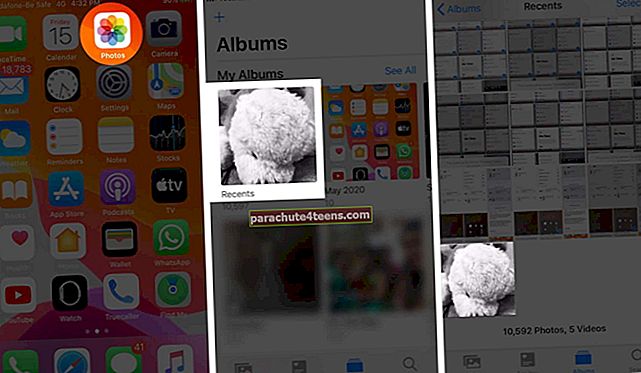
- Tại đây, bạn có thể sử dụng các bộ lọc hoặc công cụ chỉnh sửa để hoàn nguyên các thay đổi theo cách thủ công từng cái một
- Hoặc, chạm vào Hoàn nguyên từ góc dưới cùng bên phải
- Nhấn vào Hoàn nguyên về Bản gốc.
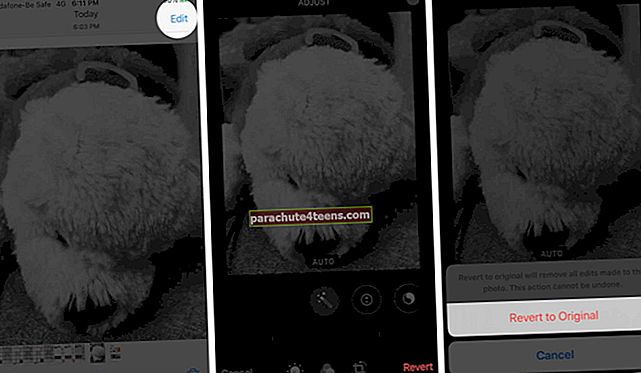
Làm xong. Bạn đã xóa thành công tất cả các bộ lọc và hiệu ứng khỏi ảnh.
Ghi chú: Nếu bạn sử dụng Ảnh iCloud, các chỉnh sửa bạn thực hiện sẽ được lưu trên tất cả các thiết bị Apple của bạn.
Bạn chỉ có thể xóa các chỉnh sửa đã được thực hiện bằng ứng dụng Ảnh. Nếu bạn đã chỉnh sửa hình ảnh bằng một số ứng dụng của bên thứ ba, thì bạn không thể sử dụng các bước trên để hoàn nguyên những thay đổi đó. Vì vậy, trước khi chỉnh sửa một bức tranh quan trọng, bạn nên tạo một bản sao của nó.
Khởi chạy ứng dụng Ảnh và mở một hình ảnh. Tiếp theo, chạm vào biểu tượng chia sẻ và chạm vào Nhân bản. Một bản sao của hình ảnh này ngay lập tức được tạo ra.
Bạn cũng có thể thích xem:
- Cách chỉnh sửa ảnh trực tiếp
- Ứng dụng iPhone tốt nhất để thêm hình mờ vào ảnh iPhone
- Cách chụp và chỉnh sửa ảnh RAW trên iPhone và iPad
Bạn có một câu hỏi liên quan đến điều này? Vui lòng liên hệ với chúng tôi bằng cách sử dụng phần bình luận bên dưới.